Tema instalado
El tema utilizado es Responsive Brix Premium. Puedes visitar la documentación oficial del tema para revisar cualquier duda.
Slider noticias
Es el slider que aparece en la página principal
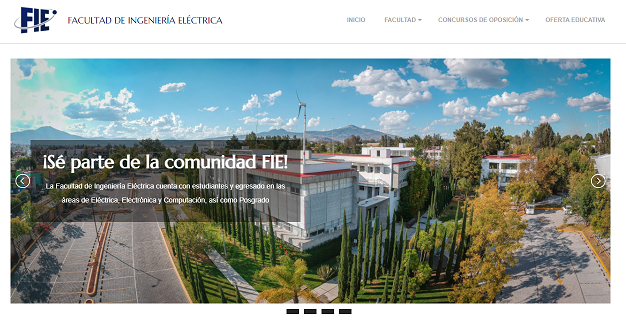
Existen diferentes presentaciones en las que se puede mostrar un anuncio, a continuación se detallan todas ellas:
Imagen completa con cuadro de texto al centro
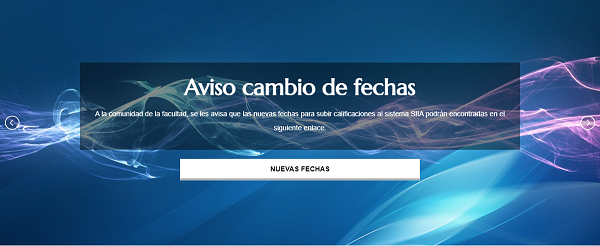
ver configuración completa para esta imagen
Para usar este estilo es necesario rellenar el campo Contenct (left column)
<h3>Aviso cambio de fechas</h3>
<p>A la comunidad de la facultad, se les avisa que las nuevas fechas para subir calificaciones al sistema SIIA podrán encontrarlas en el siguiente enlace.</p>
El texto que aparecerá en el botón, en este caso
Nuevas fechas
La URL a la que redirigirá al hacer click en el botón.
En caso de que no se desee redirigir a ningún lado y que no aparezca el botón, simplemente se deja en blanco el texto del botón y la URL.
en Slide Background elegir custom image y elegir la imagen que se desea que aparezca de fondo.
Imagen completa con cuadro de texto a la izquierda

ver configuración completa para esta imagen
Para que el texto aparezca a la izquierda, deberá colocar una imagen destacada (Featured Image) en el lado derecho. En la imagen anterior se observa que hay una imagen de fondo. Para no afectar la visibilidad de dicha imagen, coloque una transparencia (imagen con el 100% de transparencia) como featured image, de esta manera logrará desplazar el cuadro de texto a la izquierda y la imagen fondo se seguirá viendo. O bien si no desea tener una imagen de fondo, entonces elija la imagen que desee colocar de lado derecho. Para agilizar la carga de la página, se usa una transparencia de 11×11 px que está en la carpeta de Slider-Noticias -> 2021
Deberá rellenar el campo Contenct (left column)
<h3>Exporienta 2021</h3>
<p>Conoce la oferta educativa que ofrece la UMSNH</p>
El texto que aparecerá en el botón, en este caso
Ver más
La URL a la que redirigirá al hacer click en el botón.
En caso de que no se desee redirigir a ningún lado y que no aparezca el botón, simplemente se deja en blanco el texto del botón y la URL.
En Slide Background elegir custom image y elegir la imagen que se desea que aparezca de fondo.
Imagen completa sin cuadro de texto

ver configuración completa para esta imagen
En la imagen anterior se observa el texto ¡NUESTROS EGRESADOS NOS RESPALDAN!, sin embargo, el texto es parte de la imagen.
Dejar en blanco el campo Featured Image (Right Column)
El campo Contenct (left column) deberá contener las etiquetas de párrafo vacías para lograr que la imagen se visualice, de lo contrario al dejarlo vacío, el slide no se desplegará en el slider.
<p></p>
Dejar en blanco el texto del botón
Dejar en blanco la URL
En Slide Background elegir custom image y elegir la imagen que se desea que aparezca de fondo.
